Cum să numărați numărul de celule / rânduri până când este necompletat în Excel?
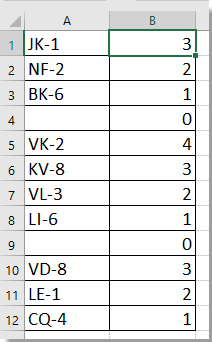
Numărați numărul de celule / rânduri până când este goală cu formula
Numărați de câte ori apare un cuvânt
|
| Dacă doriți să numărați de câte ori apare un anumit cuvânt într-o singură celulă sau într-un interval, puteți încerca Numărați de câte ori apare un cuvânt of Kutools pentru Excel, s-ar putea să vă facă o mare favoare. |
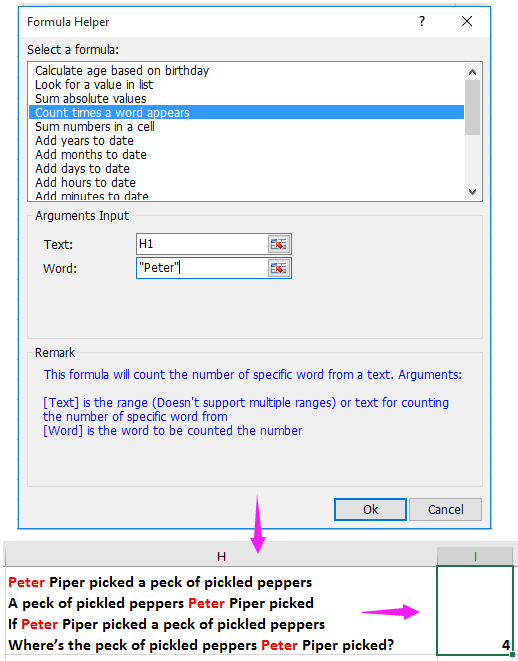
 Numărați numărul de celule / rânduri până când este goală cu formula
Numărați numărul de celule / rânduri până când este goală cu formula
Selectați o celulă goală lângă celulele pe care doriți să le numărați și introduceți această formulă =MIN(IF(A1:A12="",ROW(A1:A12)-ROW(A1)+1))-1, presa Schimba + Ctrl + Intrați tasta pentru a obține rezultatul corect, apoi trageți mânerul de umplere automată peste celulele de care aveți nevoie pentru a aplica această formulă. Vedeți captura de ecran: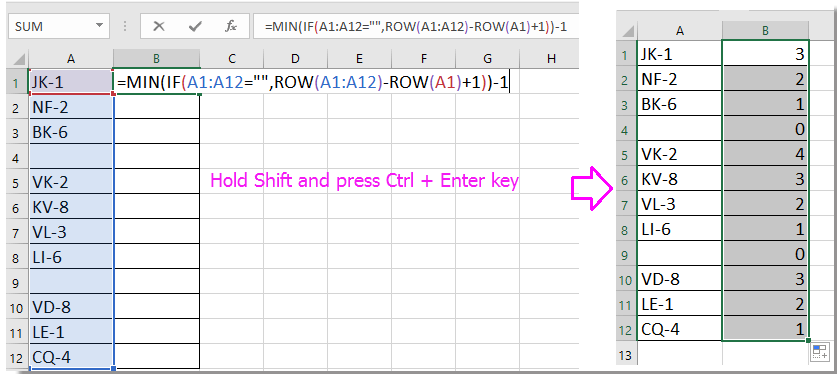
Sfat:
1. De asemenea, puteți aplica această formulă =MATCH(1,--(A1:A12=""),0)-1 și apăsați Schimba + Ctrl + Intrați tastele simultan pentru a număra celulele până la o celulă goală.
2. În formulele de mai sus, A1 este prima celulă din lista pe care doriți să o numărați, iar A1: A12 este lista din care doriți să contați.
Cele mai bune instrumente de productivitate de birou
Îmbunătățiți-vă abilitățile Excel cu Kutools pentru Excel și experimentați eficiența ca niciodată. Kutools pentru Excel oferă peste 300 de funcții avansate pentru a crește productivitatea și a economisi timp. Faceți clic aici pentru a obține funcția de care aveți cea mai mare nevoie...

Fila Office aduce interfața cu file în Office și vă face munca mult mai ușoară
- Activați editarea și citirea cu file în Word, Excel, PowerPoint, Publisher, Access, Visio și Project.
- Deschideți și creați mai multe documente în filele noi ale aceleiași ferestre, mai degrabă decât în ferestrele noi.
- Vă crește productivitatea cu 50% și reduce sute de clicuri de mouse pentru dvs. în fiecare zi!

